- هل تواجه مشكلات تأخر الإدخال أثناء محاولة لعب Genshin Impact على نظام التشغيل Windows 11؟
- حسنًا ، أنت محظوظ لأننا على وشك أن نقدم لك الحل على طبق من الفضة.

Xالتثبيت عن طريق النقر فوق ملف التنزيل
سيعمل هذا البرنامج على إصلاح أخطاء الكمبيوتر الشائعة ، ويحميك من فقدان الملفات ، والبرامج الضارة ، وفشل الأجهزة ، وتحسين جهاز الكمبيوتر الخاص بك لتحقيق أقصى أداء. إصلاح مشكلات الكمبيوتر وإزالة الفيروسات الآن في 3 خطوات سهلة:
- قم بتنزيل Restoro PC Repair Tool التي تأتي مع التقنيات الحاصلة على براءة اختراع (براءة اختراع متاحة هنا).
- انقر ابدأ المسح للعثور على مشكلات Windows التي قد تتسبب في حدوث مشكلات بجهاز الكمبيوتر.
- انقر إصلاح الكل لإصلاح المشكلات التي تؤثر على أمان الكمبيوتر وأدائه.
- تم تنزيل Restoro بواسطة 0 القراء هذا الشهر.
أصبحت الألعاب من أكثر أنشطة التسلية شيوعًا لجزء كبير من سكان العالم ، ولا يمكن إنكار ذلك.
وسواء كنت تنطلق من الألعاب ذات الطابع الرياضي أو ألعاب الرماية أو ألعاب تقمص الأدوار والمغامرات ، فهناك ما يكفي من الألعاب التي تناسب كل احتياجاتك إلى حد كبير.
وكما يتفق كل لاعب في العالم ، لا شيء أكثر إحباطًا من عدم القدرة على لعب لعبتك المفضلة بسبب الأخطاء أو التأخر أو مشكلات أخرى.
إذا كنت تعاني من تأخر أثناء لعب Genshin Impact على نظام التشغيل Windows 11 ، فيمكننا بسعادة تقديم يد المساعدة في وقت الحاجة هذا.
لماذا تأثير Genshin الخاص بي بطيء جدًا؟
لا تقلق ، ليس عليك أن تكون عالم صواريخ ، فهذه المشكلة يمكن حلها بسهولة ولن تستغرق الكثير من وقتك.
قبل أن نوضح لك كيف ، مع ذلك ، عليك أن تفهم أن هذا الموقف يمكن أن يكون ناتجًا عن برامج تشغيل معيبة أو اتصال إنترنت غير مستقر أو ضعيف.
نعلم أنك ربما كنت تسأل نفسك: هل يمكن أن يتسبب Windows 11 في حدوث تأخير؟ الحقيقة هي أنه قد يحدث إذا قمت بالترقية مؤخرًا من Windows 10 إلى أحدث نظام تشغيل.
يمكن أن يكون Windows 11 هو السبب الجذري للتأخر أثناء لعب Genshin Impact إذا كنت تستخدم معاينة Insider ، خاصة على قناة Dev.
لكن هذا لا يعني أنه يجب عليك الرجوع إلى نظام التشغيل Windows 10. نحن على وشك أن نعرض لك سلسلة من الحلول التي تعمل مع أنظمة تشغيل Microsoft.
كيف يمكنني إيقاف تأخر Genshin في نظام التشغيل Windows 11؟
1. استكشاف أخطاء اتصالك بالإنترنت وإصلاحها
- اختبر إذا كان لديكإتصال شبكةيعمل.
- إعادة بدءجهاز التوجيه الخاص بك (تأكد من فصل سلك الطاقة وتركه مغلقًا لمدة 30 ثانية).
- انقر على اليمينرمز الشبكة في شريط المهام وحدداستكشاف مشاكل.
- افتحموجه الأمرواكتب الأوامر التالية (واحدًا تلو الآخر):
ipconfig / الإصدارipconfig / الكلإيبكونفيغ / فلوشدسipconfig / تجديدإعادة تعيين netsh winsock
- إذا استمرت المشكلة ، فانتقل إلى اتصال كبل.
2. قم بتحديث برنامج تشغيل الشبكة الخاص بك
- اضغط علىشبابيكمفتاح ، ابحث عنمدير الجهازوانقر فوق فتح.
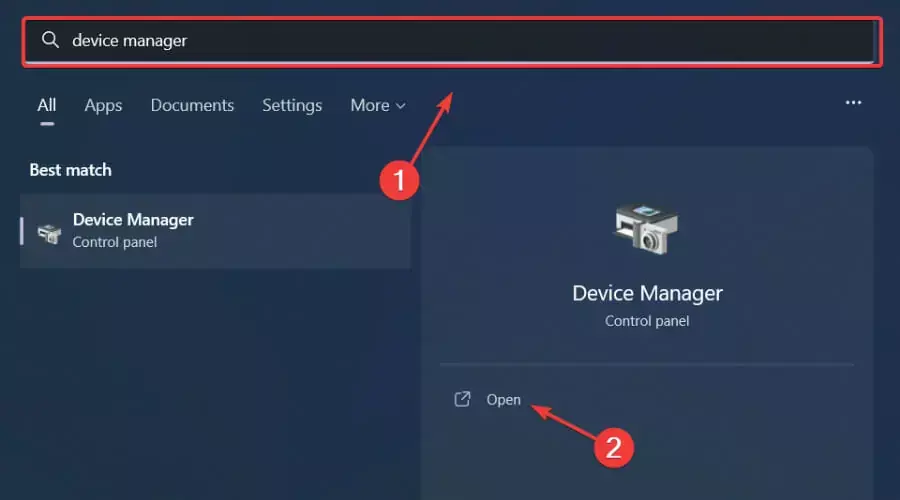
- وسعتمحولات الشبكة، انقر بزر الماوس الأيمن على الشخص الذي تستخدمه وحدد تحديث برنامج التشغيل.
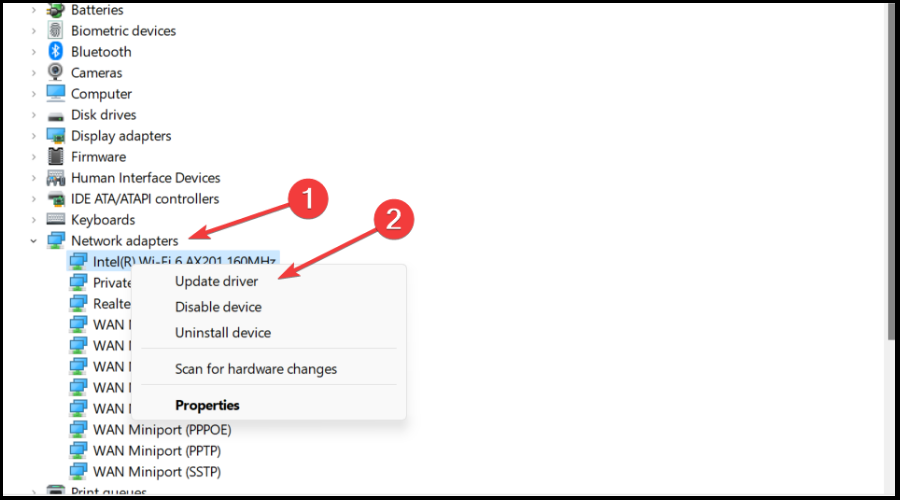
- يختارابحث تلقائيًا عن السائقين.
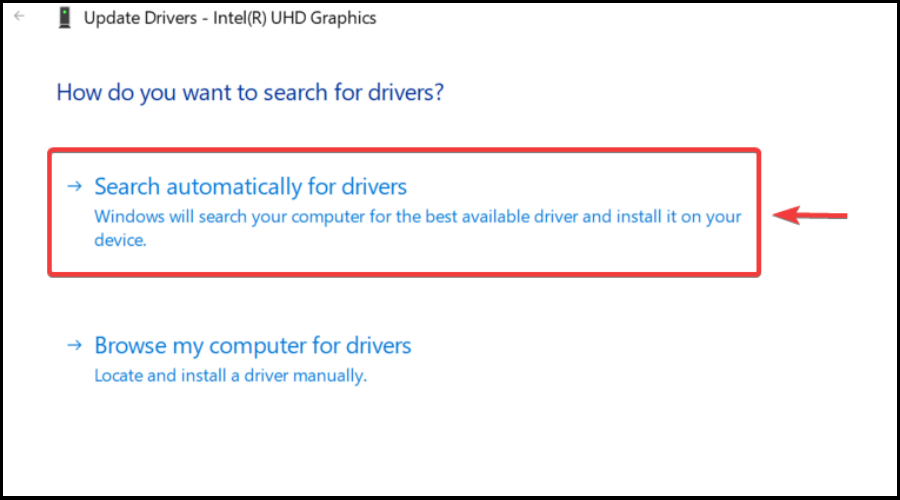
الألعاب مريحة وممتعة ، وبالتأكيد يمكنك الاستغناء عن كل الأعطال أو التأخيرات أو التجمد من خلال إبقاء جميع برامج التشغيل محدثة وخالية من الأخطاء بسهولة.
في بعض الأحيان ، يصعب إجراء الفحوصات اليدوية ، ولهذا نوصي باستخدام مساعد آلي يقوم بالبحث عن إصدارات برامج التشغيل الحديثة يوميًا.
إذا كنت مبتدئًا ، فلا داعي للقلق! DriverFix ذكي وبسيط وجذاب وقد تم تصميم واجهة المستخدم الخاصة به لجعل حياتك أسهل.
⇒احصل على DriverFix
3. تغيير إعدادات DNS
- اضغط علىفوز+صمفاتيح في وقت واحد لفتحيجريوحدة التحكم.
- في شريط البحث ، اكتبncpa.cplوضربيدخل.

- سيفتح ملفاتصالات الشبكةنافذة او شباك. انقر بزر الماوس الأيمن على محول الشبكة النشط وحددالخصائص.

- في مربع حوار خصائص الشبكة ، أسفلالشبكاتعلامة التبويب ، انتقل إلىيستخدم هذا الاتصال العناصر التاليةمجال.
- هنا ، حددالإصدار 4 من بروتوكول الإنترنت (TCP / IPv4)وانقر علىالخصائصالزر أدناه.

- تحتعامعلامة التبويب ، حدداستخدم عناوين خادم DNS التالية.
- تعيين خادم DNS المفضل: 8.8.8.8 / خادم DNS البديل: 8.8.4.4.
- يضعطنعملحفظ التغييرات والخروج.
كيف أجعل Genshin Impact يعمل بشكل أكثر سلاسة على Windows 11؟
لا داعي للخوف من تجربة تأخر إدخال تأثير Genshin. ستضمن لك بعض الخطوات التي يمكنك اتخاذها أنك لن تضطر إلى إجراء ذلك مرة أخرى.
يعد الحفاظ على تحديث اللعبة ، بالإضافة إلى تحديث Windows وبرامج تشغيل الرسومات والشبكات من حيث البرامج ، هو خط الدفاع الأول.
قد تكون حالة تأخر أثناء لعب Genshin Impact بعد آخر تحديث لنظام التشغيل. كما ذكرنا أعلاه ، فقط تأكد من تحديث برامج التشغيل لشبكتك وبطاقات الرسومات الخاصة بك ويجب أن تكون جيدًا.
يشتكي العديد من المستخدمين من مشكلات ألعاب Windows 11 منذ ظهور نظام التشغيل لأول مرة ، وتسعى Microsoft باستمرار لتحسين التجربة.
هل كان هذا الدليل مفيدًا في حل مشكلتك؟ شارك تقدمك معنا في قسم التعليقات الموجود أدناه.
 هل ما زلت تواجه مشكلات؟قم بإصلاحها باستخدام هذه الأداة:
هل ما زلت تواجه مشكلات؟قم بإصلاحها باستخدام هذه الأداة:
- قم بتنزيل أداة إصلاح الكمبيوتر تصنيف عظيم على TrustPilot.com (يبدأ التنزيل في هذه الصفحة).
- انقر ابدأ المسح للعثور على مشكلات Windows التي قد تتسبب في حدوث مشكلات بجهاز الكمبيوتر.
- انقر إصلاح الكل لإصلاح المشكلات المتعلقة بالتقنيات الحاصلة على براءة اختراع (خصم حصري لقرائنا).
تم تنزيل Restoro بواسطة 0 القراء هذا الشهر.
![إصلاح: جهاز التحكم في تأثير Genshin لا يعمل [5 خطوات سهلة]](/f/cd97343f48112c06ab7bc8395d90a0b6.png?width=300&height=460)

